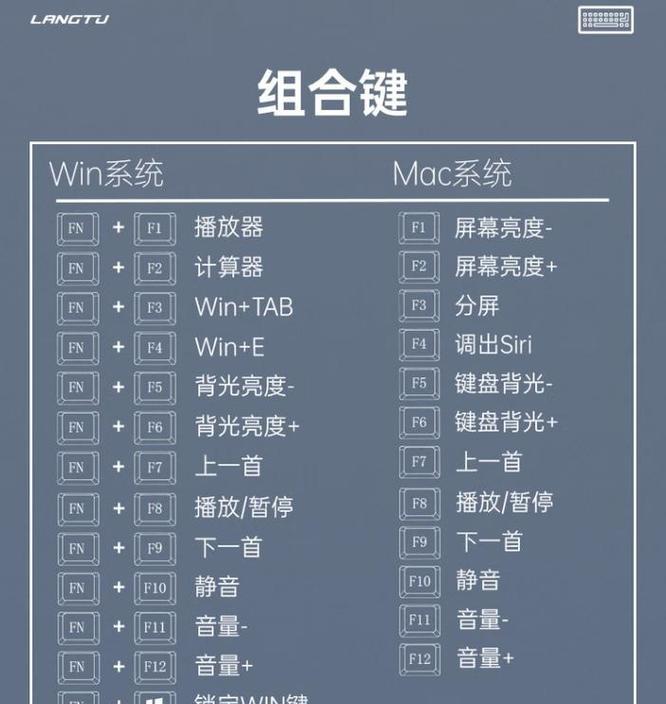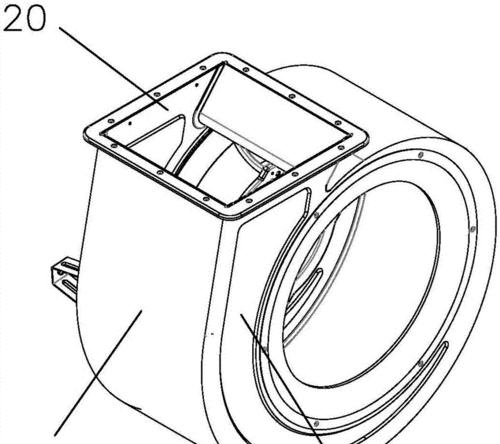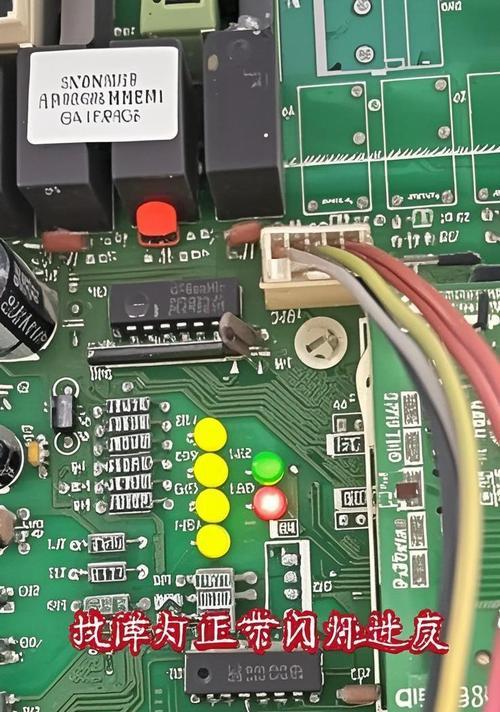随着科技的飞速发展,外星人(Alienware)手提电脑以其卓越的性能和独特的外观设计赢得了广大用户尤其是游戏玩家的喜爱。作为一款高性能的电脑,外星人手提电脑在细节设计上也极具人性化,比如其炫酷的键盘背光灯设计,不仅提升了操作的舒适性,还增强了夜间使用时的视觉体验。然而,对于初接触外星人手提电脑的用户来说,开启键盘灯可能并不是一件显而易见的事。本篇指南将一步步教你如何开启外星人手提电脑的键盘灯,让你轻松掌握这一实用功能。
开启外星人手提电脑键盘灯的基础步骤
1.确认键盘灯设置是否启用
你需要确认键盘灯设置是否已经在电脑中启用。通常,外星人手提电脑的键盘灯设置可以在电脑的系统设置中找到。以下是一些基本的步骤:
打开电脑进入系统桌面。
点击屏幕左下角的“开始”按钮(Windows徽标键)。
在搜索框中输入“AlienwareCommandCenter”并打开它。
在“AlienwareCommandCenter”中查看键盘灯设置是否已经激活。
如果键盘灯设置未启用,你可以按照提示进行启用操作。
2.通过快捷键开启键盘灯
除了通过“AlienwareCommandCenter”进行设置外,外星人手提电脑还提供了快捷键来快速开启或关闭键盘灯。一般情况下,你可以尝试以下快捷键组合:
Fn+F11:开启/关闭键盘灯。
Fn+F12:调节键盘灯的亮度。
尝试按下这些快捷键,看看是否能够开启键盘灯。如果键盘灯没有反应,请检查是否需要更新键盘驱动程序或电源管理设置。
3.调整键盘灯的色彩和模式
开启键盘灯后,你可能会希望调整其色彩和模式以适应不同的使用场景。在“AlienwareCommandCenter”中,你可以进行如下操作:
打开“AlienwareCommandCenter”。
点击“Lighting”选项卡。
在这里,你可以选择不同的颜色和模式,比如静态、呼吸、波浪等效果。
选择你喜欢的模式,并调整相应的设置,如颜色、亮度、速度等。
通过这些步骤,你可以将键盘灯调整到最适合你的使用环境和个性化需求。
外星人手提电脑键盘灯操作中可能遇到的问题
1.键盘灯没有反应怎么办?
如果键盘灯没有反应,可以尝试以下解决方法:
确认电脑系统更新至最新版本。
检查键盘驱动是否为最新,或者尝试重新安装。
在电脑的电源管理设置中,确认键盘背光设置是否被关闭。
2.电脑睡眠或重启后键盘灯消失
有时候,电脑进入睡眠模式或重启后,键盘灯可能不会自动开启。这时候,你可以:
在唤醒或重启电脑后,手动按快捷键或在“AlienwareCommandCenter”中重新设置键盘灯。
3.键盘灯设置丢失
在某些情况下,你可能会遇到键盘灯设置丢失的问题。此时,可以尝试:
重新启动“AlienwareCommandCenter”。
如果问题依旧,可以尝试恢复出厂设置,然后再重新配置键盘灯。
深度拓展:外星人手提电脑键盘灯的高级自定义
除了基础的开启和关闭操作,外星人手提电脑的键盘灯还提供了许多高级自定义选项,以满足不同用户的个性化需求。你可以:
创建自定义颜色,甚至将特定颜色与特定应用程序关联起来。
设定键盘灯在不同游戏中的特定模式。
使用宏命令来设置灯光效果与游戏中的操作同步。
这些高级功能需要通过“AlienwareCommandCenter”中的“Customization”选项进一步探索和设置。通过这些自定义选项,你可以让键盘灯的功能更加强大,使用体验更加个性化。
综上所述
开启和自定义外星人手提电脑的键盘灯是一个相对简单但有趣的过程。只需通过几个简单的步骤,你就可以轻松地掌握这一功能,让你的电脑操作体验更加舒适和个性化。无论是在夜晚工作,还是在游戏世界中寻求视觉上的享受,外星人手提电脑的键盘灯都能为你提供最佳的辅助。希望这篇指南能够帮助你快速上手并充分利用外星人手提电脑的键盘灯功能。